Jedwali la yaliyomo
Ratiba ya matukio inaonyesha kazi au miradi iliyo na tarehe katika mpangilio wa matukio. Huruhusu hadhira kutazama kazi au miradi yote katika sehemu moja. Leo, tutajifunza kuunda kalenda ya matukio yenye tarehe katika Excel . Katika makala hii, tutaonyesha 4 njia rahisi. Njia hizi ni rahisi na hukuokoa wakati. Kwa hivyo, bila kuchelewa, tuanze mjadala.
Pakua Kitabu cha Mazoezi
Pakua kitabu cha mazoezi hapa.
Unda Rekodi ya Maeneo Uliyotembelea ukitumia Dates.xlsx
Njia 4 za Kuunda Rekodi ya Maeneo Uliyotembelea kwa kutumia Tarehe katika Excel
Ili kueleza mbinu, tutatumia mkusanyiko wa data ambao una taarifa kuhusu Miradi ya kampuni. Ina Tarehe ya Kuanza na Tarehe ya Kumaliza ya kila mradi. Tutajaribu kuunda rekodi ya matukio kwa kutumia mkusanyiko huu wa data katika makala yote.
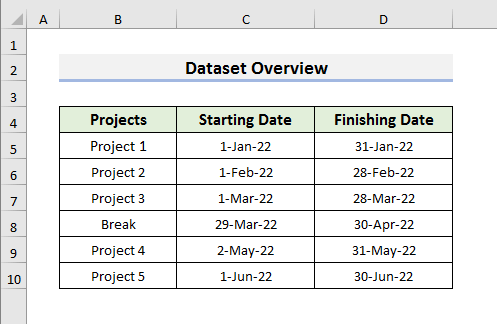
1. Tengeneza Rekodi ya Matukio kwa kutumia Tarehe kwa Kutumia SmartArt katika Excel
Katika ya kwanza njia, tutatumia chaguo la SmartArt kuunda kalenda ya matukio yenye tarehe katika Excel. Ni njia rahisi zaidi. Hatua ni rahisi. Kwa hivyo, hebu tufuate hatua zilizo hapa chini ili kujifunza mchakato.
HATUA:
- Kwanza kabisa, chagua Ingiza na kisha, chagua Vielelezo . Menyu kunjuzi itatokea.
- Chagua SmartArt kutoka kwenye menyu kunjuzi. Itafungua SmartArt Graphic dirisha.
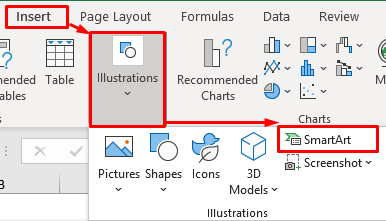
- Pili, chagua Process na kisha,chagua aikoni ya Rekodi ya Maeneo Uliyotembelea .
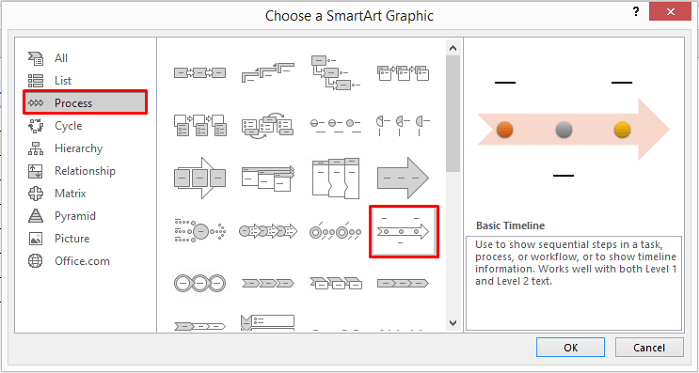
- Bofya Sawa ili kuendelea. Unaweza kuchagua sanaa zingine za kalenda ya matukio pia.

- Baada ya kubofya Sawa , rekodi ya matukio itaonekana kwenye laha ya kazi.
- Sasa, chagua chini ya (<) ishara.
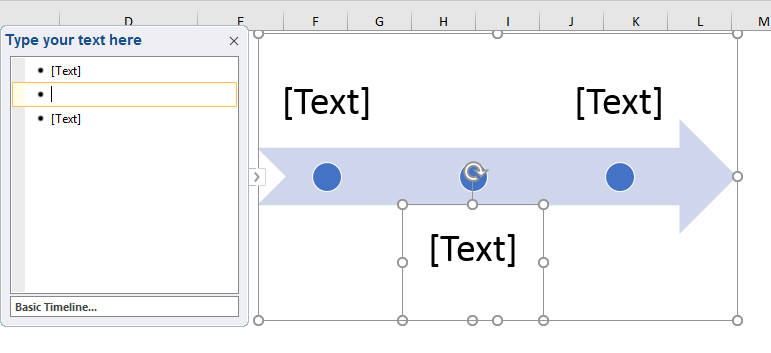
- Baada ya kuchagua chini ya (<) ishara, kisanduku kipya kitatokea.
- Ifuatayo, bonyeza Enter ili kuongeza miduara thabiti zaidi kwenye rekodi ya matukio. Tunahitaji jumla ya miduara 6 ili kukamilisha rekodi ya matukio.
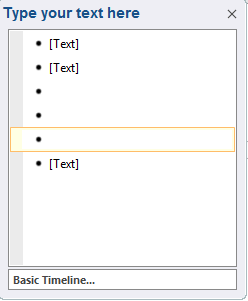
- Baada ya kuongeza miduara thabiti, rekodi ya matukio itaonekana. kama picha iliyo hapa chini.

- Katika hatua ifuatayo, andika maandishi yako katika ' Andika maandishi yako hapa ' kwa mpangilio .

- Mwishowe, bofya popote kwenye laha ili kuona rekodi ya matukio yenye tarehe kama picha iliyo hapa chini.
22>
2. Weka Chati ya Kutawanya ili Kuunda Rekodi ya Maeneo Uliyotembelea yenye Tarehe katika Excel
Njia nyingine ya kuunda rekodi ya matukio yenye tarehe katika Excel ni kutumia Chati ya Kutawanya . Hapa, tutatumia mkusanyiko wa data uliopita. Unaweza pia kutumia aina nyingine za chati kuunda rekodi ya matukio yako. Hebu tuzingatie hatua zilizo hapa chini ili kujifunza mbinu.
HATUA:
- Kwanza, chagua seli yoyote ya seti ya data na ubonyeze Ctrl + A ili kuchagua visanduku vyote vilivyotumika.

- Pili, nenda kwenye Ingiza kichupo nachagua ikoni ya Chati ya Kutawanya . Menyu kunjuzi itatokea.
- Chagua ikoni ya kwanza kutoka kwenye menyu kunjuzi.

- Katika hatua ifuatayo, bofya kwenye pamoja na (+) saini.
- Chagua Mhimili kisha, uondoe chaguo Wima Msingi .
- Tena, bofya kwenye pamoja na (+) saini.
- Chagua Vichwa vya Mhimili na uondoe kuchagua Gridi .
- Kisha, chagua Hadithi >> Kulia .
- Ifuatayo, badilisha mada na ufanye grafu ieleweke zaidi.
- Kwa mara nyingine, bofya ikoni ya plus (+) na uchague Lebo za Data > Kushoto .
- Sasa, bofya mahali pa kuanzia na bofya-kulia juu yake. Menyu itatokea.
- Chagua Umbiza Lebo za Data kutoka hapo.
- Papo hapo, Umbiza Lebo za Data chaguo litaonekana kwenye upande wa kulia wa skrini.
- Chagua Kulia katika Nafasi ya Lebo kitengo.
- Mwishowe, utaona rekodi ya matukio yenye tarehe kama picha ya skrini iliyo hapa chini.
- Unaweza pia kutumia Chati Pai kuunda rekodi ya matukio kama ilivyo hapo chini.
- Mwanzoni, chagua kisanduku katika mkusanyiko wako wa data kisha, chagua Ingiza >> Jedwali .
- Vinginevyo, unaweza kubofya Ctrl + T .
- Katika hatua ya pili, bofya Sawa katika Unda Jedwali kisanduku cha mazungumzo. Hakikisha umechagua kisanduku cha ' Jedwali langu lina vichwa '.
- Jedwali lako litapenda picha iliyo hapa chini.
- Tatu, chagua Ingiza >> Jedwali la Pivot .
- Kisanduku kidadisi kitatokea. Bofya tu Sawa ili kuendelea.
- Baada ya hapo, Sehemu za Jedwali la Pivot zitatokea upande wa kulia. upande wa laha mpya.
- Chagua Miradi , Tarehe ya Kuanza , Tarehe ya Kumaliza , Miezi , & Miezi2 .
- Buruta Miezi , Miezi2 , Tarehe ya Kuanza , na Tarehe ya Kumaliza sehemu katika kisanduku cha Hadithi (Mfululizo) .
- Pia, buruta sehemu za Tarehe ya Kuanza na Tarehe ya Kumaliza katika Thamani 2>kisanduku.
- Jambo moja zaidi, hakikisha uga wa Miradi umo kwenye kisanduku cha Mhimili (Aina) .
- Katika hatua ifuatayo, bofya kulia kwenye Hesabu ya KuanziaTarehe na uchague Mipangilio ya Sehemu ya Thamani .
- Katika Mipangilio ya Sehemu ya Thamani dirisha, chagua Jumla na kisha, chagua Muundo wa Namba . Itafungua dirisha la Umbiza Seli .
- Kwenye Viini vya Umbizo dirisha, chagua Tarehe kisha, chagua 14-Mar-12 umbizo.
- Sasa, bofya SAWA ili kuona matokeo kama picha hapa chini.
- Kutokana na hayo, bofya pamoja na (+) ikoni na uchague Lebo za Data .
- Mwishowe, badilisha nafasi ya Lebo za Data ili kuzifanya zisomeke zaidi.
- Ili kuhifadhi rekodi ya matukio kama picha, bofya kulia kwenye grafu na uchague Hifadhi kama Picha .
- Kwanza, chagua kisanduku katika mkusanyiko wa data na ubonyeze Ctrl + A ili kuchagua visanduku vyote vilivyotumika.
- Pili, nenda kwenye Nyumbani kichupo na uchague ikoni ya Mwelekeo . Menyu kunjuzi itatokea.
- Chagua Angle Counterclockwise kutoka hapo.
- Baada ya hapo, seti ya data itaonekana kama pichachini.
- Sasa, weka kiotomatiki safu.
- Mwishowe, ongeza rangi kadhaa ili kufanya rekodi ya matukio ionekane zaidi.
- Katika Njia-1 , chagua Mchoro wa SmartArt kulingana na hitaji lako. .
- Unaweza kutumia aina tofauti za chati badala ya ' Chati za Kutawanya ' katika Njia-2 .
- Katika Njia-3 , huenda usipate rekodi ya matukio kwa mpangilio wa matukio wakati mwingine.
- 12>Baada ya hapo, utaona njama kwenye laha yako ya kazi kama picha iliyo hapa chini.


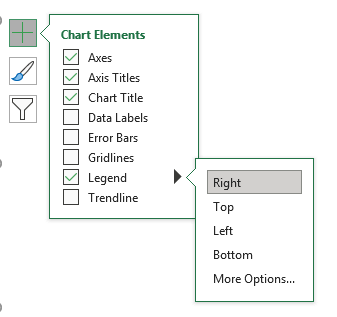

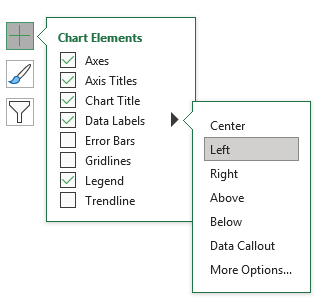
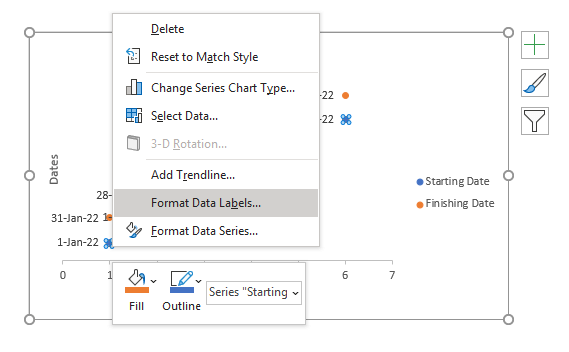
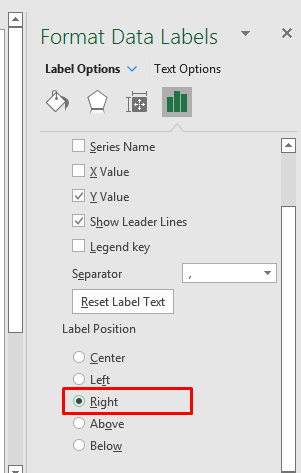
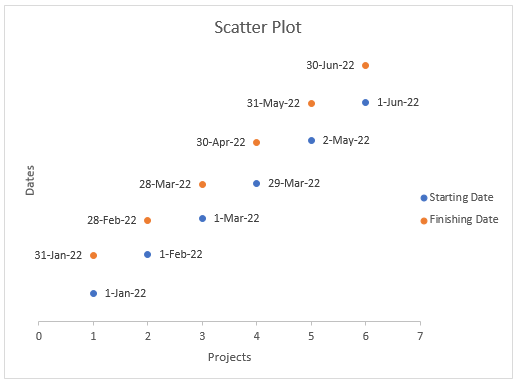
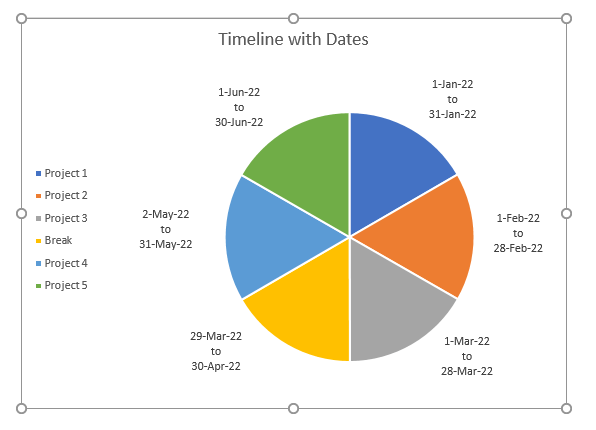
3. Tumia Uchanganuzi wa Jedwali la Pivot la Excel ili Kuweka Rekodi ya Maeneo Uliyotembelea. na Tarehe
Excel PivotJedwali hutoa vipengele vingi muhimu. Unaweza kutumia uchanganuzi wa jedwali la egemeo kutengeneza rekodi ya matukio yenye tarehe. Utaratibu huu ni mgumu. Kwa hivyo, hebu tuzingatie hatua zilizo hapa chini ili kujifunza.
HATUA:
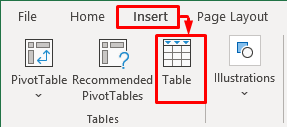
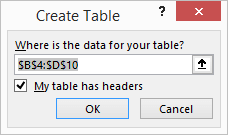
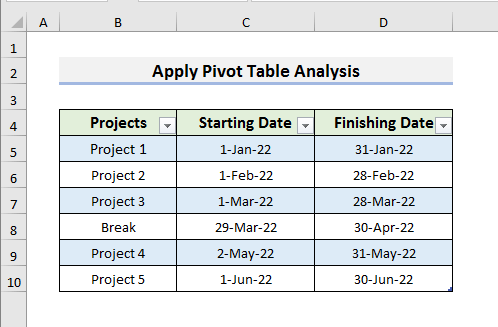
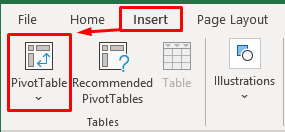


40>
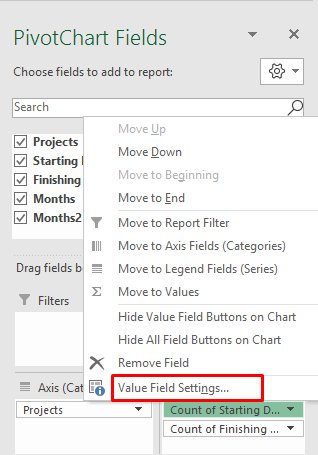


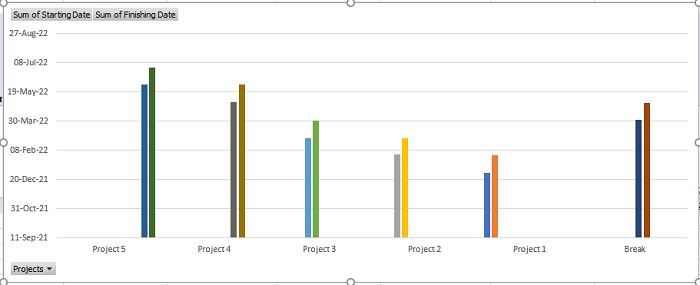

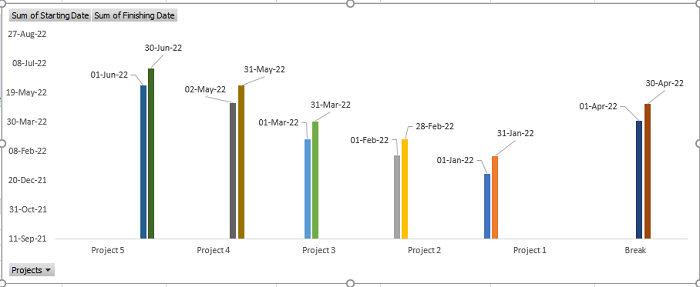
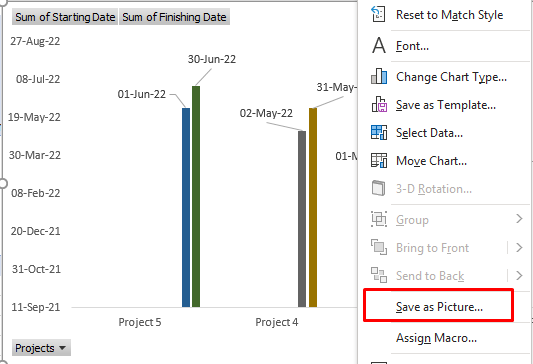
4. Unda Rekodi ya Maeneo Uliyotembelea kwa kutumia Tarehe Wewe mwenyewe katika Excel
Unaweza pia kuunda rekodi ya matukio yenye tarehe kwa mikono katika Excel. Ni mchakato rahisi sana. Hapa, tutatumia mkusanyiko sawa wa data tena. Kwa hivyo, bila kuchelewa, hebu tufuate hatua zilizo hapa chini.
HATUA:
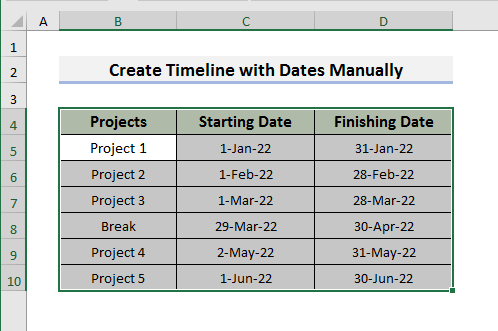
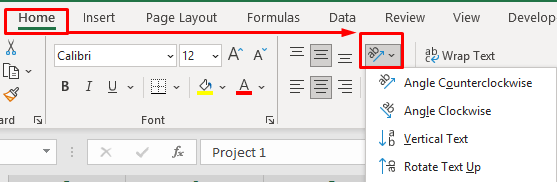
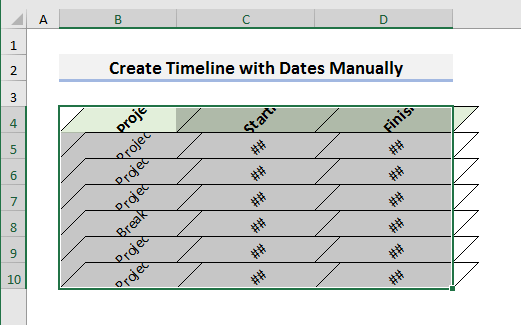
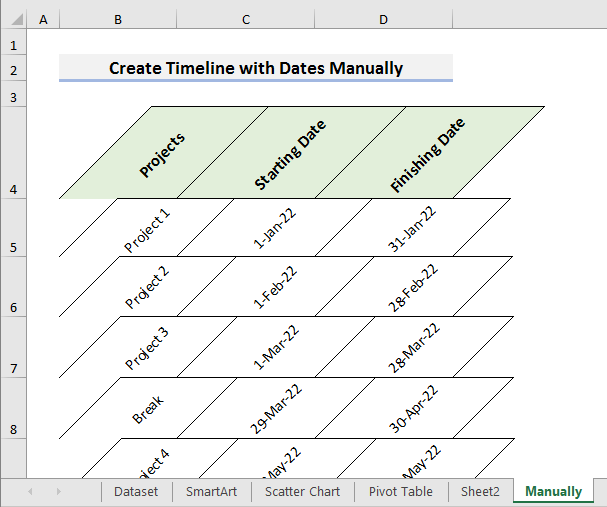
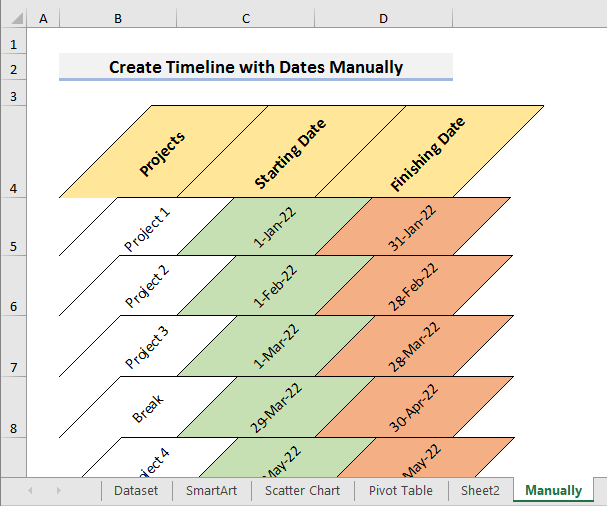
Mambo ya Kukumbuka
Kuna baadhi ya mambo ambayo unaweza unahitaji kukumbuka unapojaribu kuunda rekodi ya matukio yenye tarehe katika Excel.

